作为一名资深DOTA2玩家,想要录制自己的精彩操作或者教学视频,首先得选对工具。目前市面上主流的录制软件有OBS、Bandicam和拍大师专版,个人推荐使用拍大师DOTA2专版,因为它针对游戏做了深度优化,录制时对帧率影响最小,还能一键上传到视频平台。安装完成后记得设置好快捷键,F11开始录制,F12结束是最常用的配置,这样在团战时不会手忙脚乱。
![dota2怎么录像[图1]](https://static.down8818.com/uploads/20250527/6835667ad2b3d3.79077757.png)
游戏内设置与参数调整
进入DOTA2客户端后,先到设置里把画质调到最高,毕竟视频质量直接影响观感。分辨率建议保持和显示器一致,帧率锁定在60fps以上。如果是N卡用户,可以在控制面板开启ShadowPlay功能,这个后台录制几乎不占资源。记得在启动项加上-perfectworld -console(国服玩家),这样就能用控制台指令调整镜头角度。
![dota2怎么录像[图2]](https://static.down8818.com/uploads/20250527/6835667b279b63.35952041.png)
实战录制技巧
开打前先测试几次录制效果,重点看帧数是否稳定。建议把战争迷雾设置成freecamera_fog_start 100和freecamera_fog_end 22500,这样录出来的视野更清晰。团战时要灵活切换自由视角和英雄跟踪模式,前者适合展现大局观,后者适合秀操作。遇到精彩镜头记得马上按红星标记,后期剪辑时能快速定位。
后期处理与特效添加
原始素材一定要用PR或者Vegas这类专业软件处理,别用那些手机剪辑APP。导入素材后先做基础调色,DOTA2默认画面偏暗,把伽马值调到1.1左右会更鲜艳。关键操作可以加0.5倍速处理,配上箭头标注和技能冷却计时。解说配音建议用Audacity单独录制,降噪后叠加到视频音轨上,音量控制在-6dB左右最合适。
高阶镜头控制
老鸟都知道用dota_toggle_free_camera指令解锁电影级运镜,配合方向键和Shift加速能拍出职业比赛级的转场效果。给第一视角视频加hud_toggle_visibility隐藏UI界面,画面会更干净。多英雄操作时建议分多次录制不同视角,后期用画中画特效展示,比如主画面放carry位操作,小窗口显示辅助的眼位布置。
音频与特效优化
游戏原声要保留但调低到30%音量,给解说留出空间。技能音效可以用均衡器增强低频,比如潮汐大招的80Hz频段提升3dB会更有冲击力。字幕建议用楷体加粗配黑色描边,关键装备合成时加金色闪光特效。最后导出选择H.264编码,比特率控制在12-15Mbps之间,这样上传到平台后还能保持超清画质。
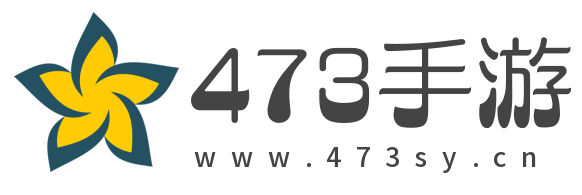


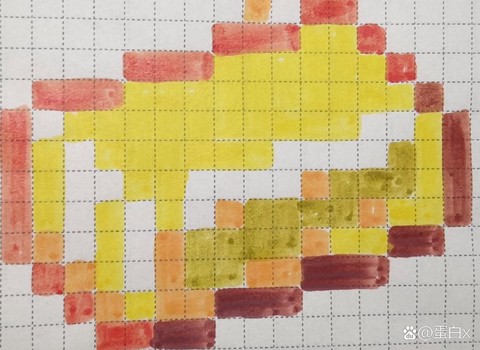









评论